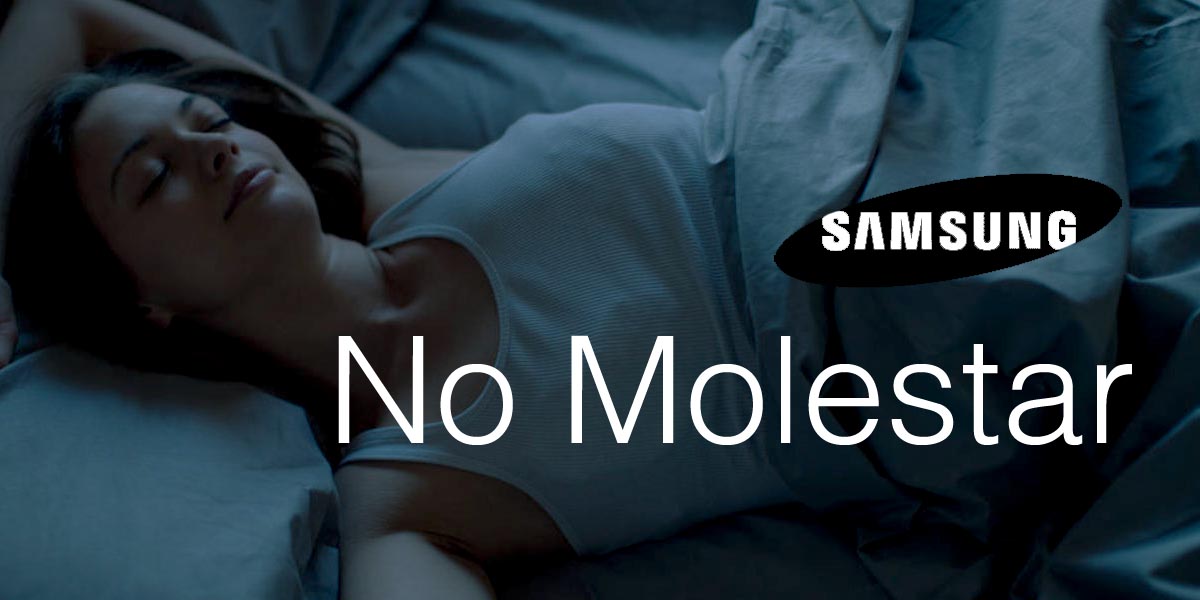
El modo «No molestar» o «Do not disturb» es una de las funciones más útiles de tu smartphone. Se trata de un filtro de notificaciones que puedes configurar a tu gusto para que no te distraigan en un horario determinado. ¡Es la herramienta perfecta para darte el respiro que necesitas!
Además, activarlo es tan sencillo como elegir qué notificaciones silenciar desde los ajustes de tu teléfono. A continuación, te mostramos cómo entrar (y salir) al modo «No molestar» desde tu Samsung. ¡Vamos allá!
Tutorial para activar y desactivar el modo Do Not Disturb en Samsung paso a paso
Poner el modo «No molestar» en tu móvil es muy sencillo, y puedes configurarlo como quieras.
Cómo poner tu móvil Samsung en modo No Molestar desde el panel de notificaciones
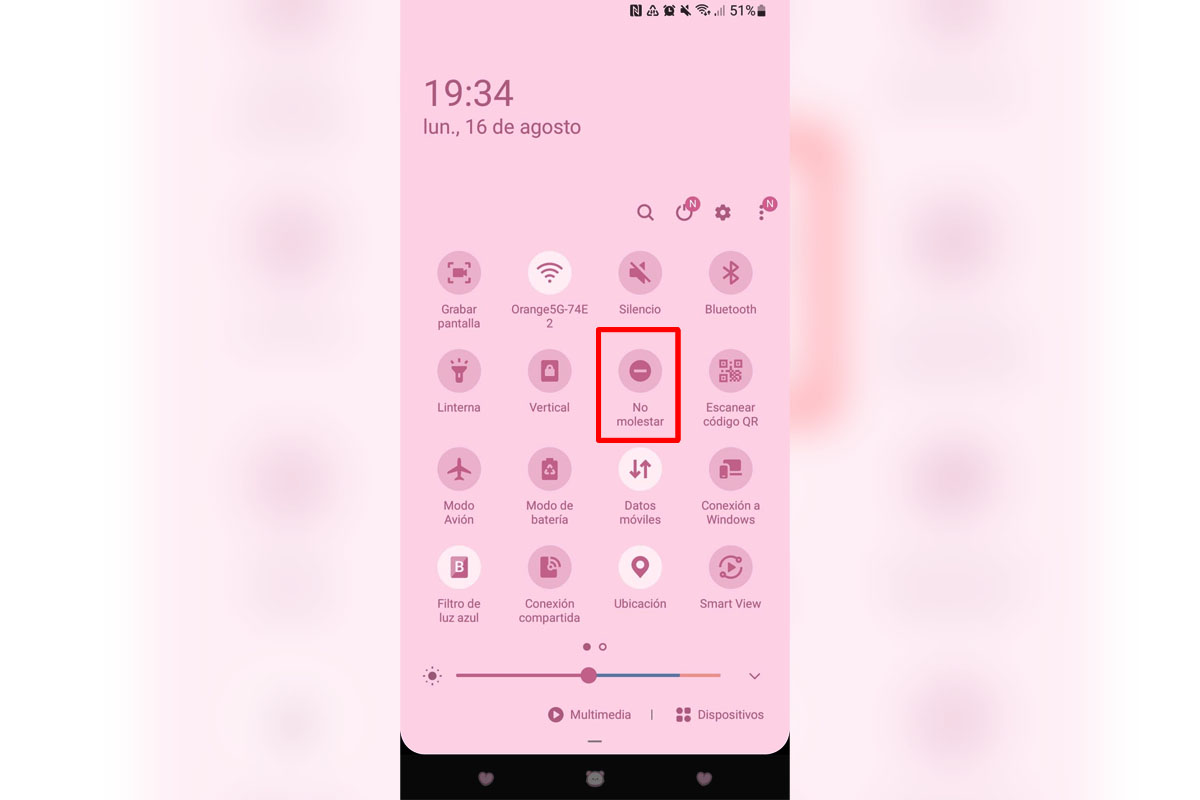
- Desliza el menú superior de la pantalla hacia abajo para abrir el menú del panel de notificaciones.
- Pulsa en el icono de «No molestar», que es una señal de stop.
- Para desactivarlo, solo tienes que volver a abrir el menú y pulsar el icono de nuevo.
Entrar al modo No Molestar desde los ajustes de tu teléfono Samsung
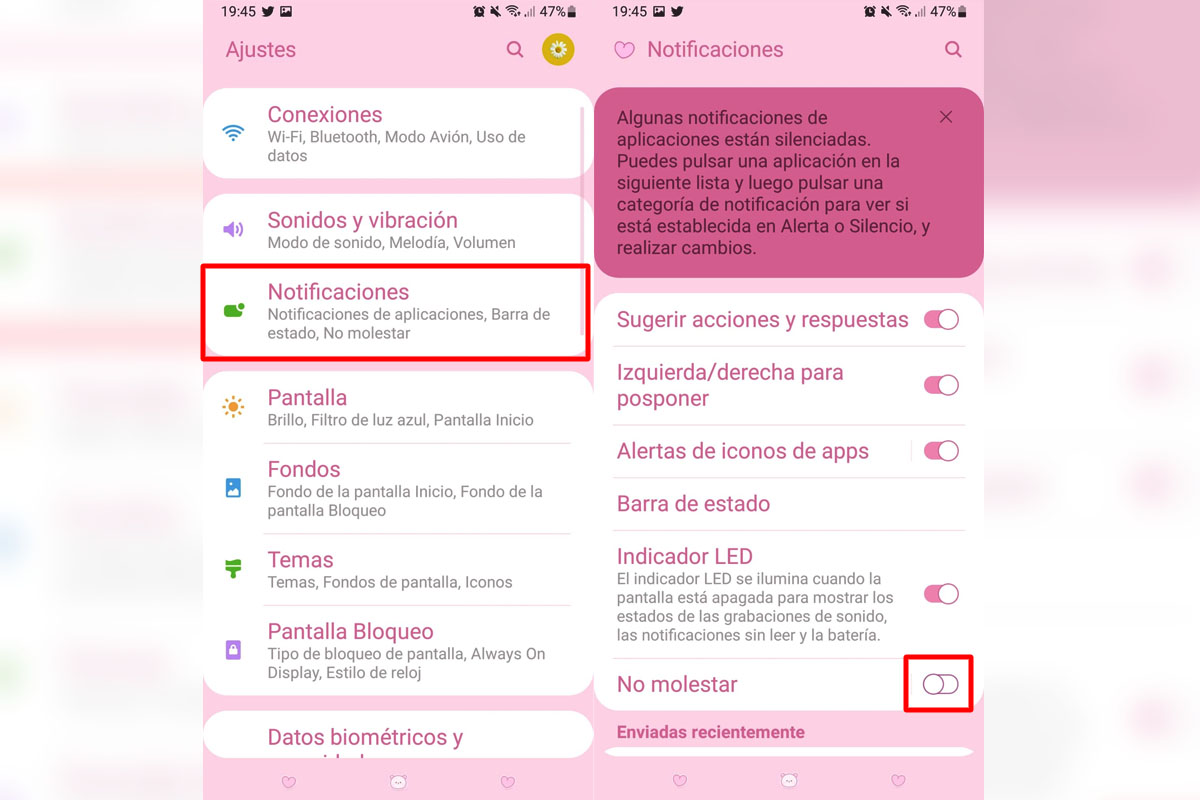
- Entra a los «Ajustes» del móvil.
- Elige la opción «Notificaciones».
- Activa (o desactiva) la opción «No molestar».
Configurar los ajustes de la función No Molestar de Samsung
¡Ojo! No confundas el modo «No molestar» con el modo «Focus». Se parecen, pero funcionan de manera distinta, y más teniendo en cuenta las opciones de personalización que tiene el modo «Do not disturb» de Samsung.
Para acceder a las opciones del modo, solo tienes que pulsar en «No molestar» desde el menú de Notificaciones.
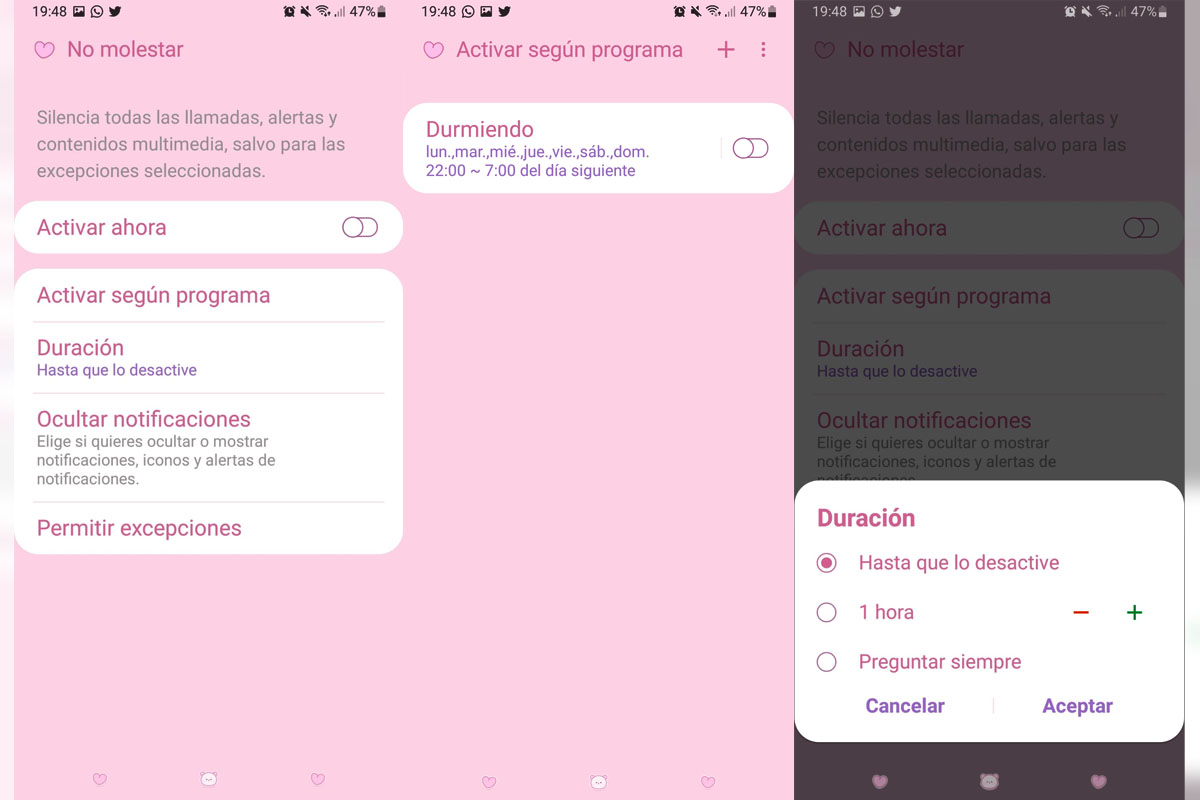
- Activar según programa: te permite establecer unos horarios fijos para que el móvil entre y salga del modo «No molestar» automáticamente durante la semana.
- Duración: establece una duración predeterminada para cuando uses la función «Do not disturb» desde el panel de notificaciones, para que no tengas que entrar a configurarla cada vez que quieras poner el móvil en este modo.
- Ocultar notificaciones: además de silenciar llamadas y mensajes, también tienes la opción de no mostrar las notificaciones entrantes para evitar distracciones.
- Permitir excepciones: como su propio nombre indica, te da la opción de mantener algunas llamadas o notificaciones aunque estés en el modo «No molestar», para no perderte nada.
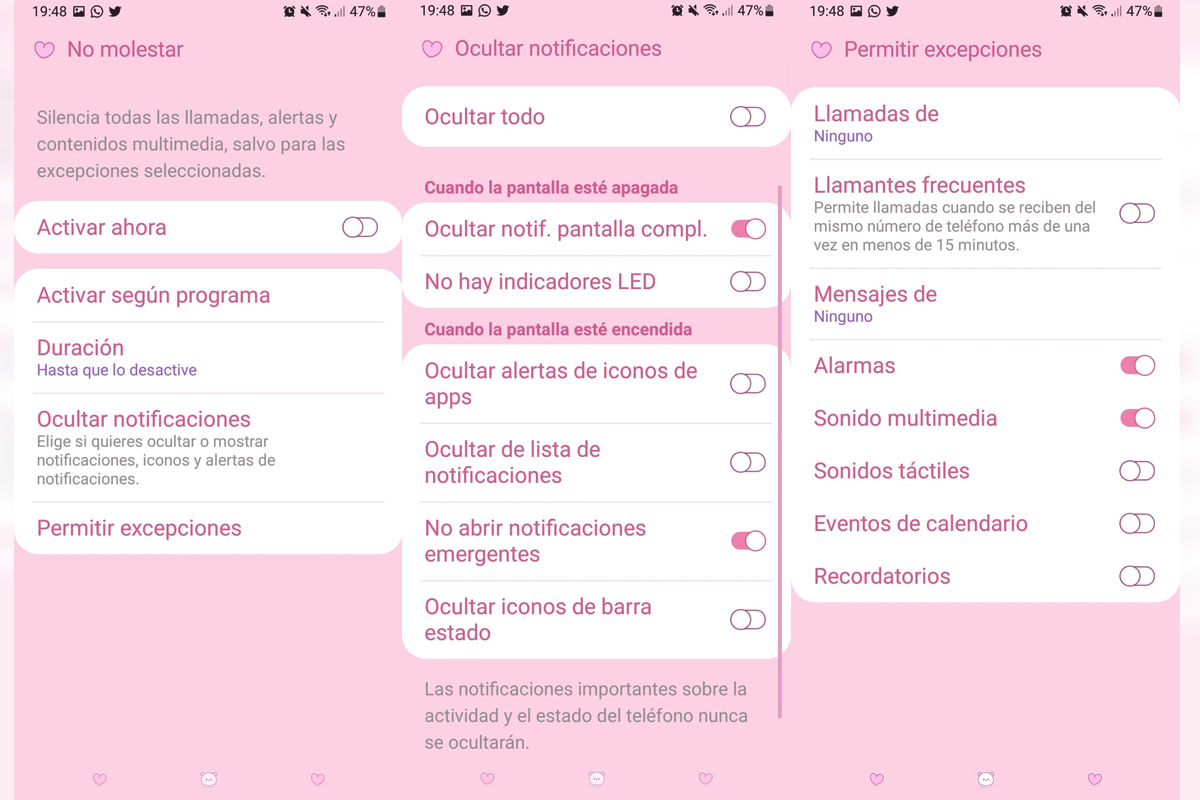
¿Para qué sirve el modo No Molestar de Android para Samsung?
En un mundo en el que, para bien o para mal, nos cuesta separarnos de nuestros móviles, la función «Do not disturb» te permite desconectar un momento y evitar distracciones.
Suele mostrarse como un modo orientado a que las notificaciones no te molesten mientras duermes por la noche, pero también es muy útil para que no te distraiga ningún mensaje emergente mientras conduces o haces algo importante.
O, por ejemplo, si los mensajes del móvil y las redes sociales te generan ansiedad a menudo, lo mejor que puedes hacer es activar el modo «No molestar» y olvidarte. ¡Puedes usar esta función cuando y como quieras!
Además, poner el móvil en modo «No molestar» es más sencillo y útil que ponerte a bloquear o silenciar a todos tus contactos durante un rato, y mucho más seguro que apagar el móvil y estar incomunicado aunque pase algo grave.
¿A qué esperas? ¡No tengas miedo a pedirle el tiempo que necesitas a tu teléfono! Con la función «No molestar», lo tienes más fácil que nunca.
















